Word课程教学设计
《认识word》小学信息技术教案
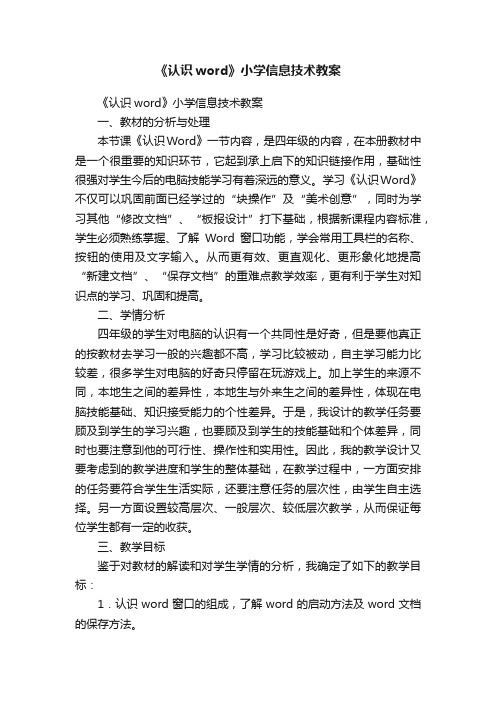
《认识word》小学信息技术教案《认识word》小学信息技术教案一、教材的分析与处理本节课《认识Word》一节内容,是四年级的内容,在本册教材中是一个很重要的知识环节,它起到承上启下的知识链接作用,基础性很强对学生今后的电脑技能学习有着深远的意义。
学习《认识Word》不仅可以巩固前面已经学过的“块操作”及“美术创意”,同时为学习其他“修改文档”、“板报设计”打下基础,根据新课程内容标准,学生必须熟练掌握、了解Word窗口功能,学会常用工具栏的名称、按钮的使用及文字输入。
从而更有效、更直观化、更形象化地提高“新建文档”、“保存文档”的重难点教学效率,更有利于学生对知识点的学习、巩固和提高。
二、学情分析四年级的学生对电脑的认识有一个共同性是好奇,但是要他真正的按教材去学习一般的兴趣都不高,学习比较被动,自主学习能力比较差,很多学生对电脑的好奇只停留在玩游戏上。
加上学生的来源不同,本地生之间的差异性,本地生与外来生之间的差异性,体现在电脑技能基础、知识接受能力的个性差异。
于是,我设计的教学任务要顾及到学生的学习兴趣,也要顾及到学生的技能基础和个体差异,同时也要注意到他的可行性、操作性和实用性。
因此,我的教学设计又要考虑到的教学进度和学生的整体基础,在教学过程中,一方面安排的任务要符合学生生活实际,还要注意任务的层次性,由学生自主选择。
另一方面设置较高层次、一般层次、较低层次教学,从而保证每位学生都有一定的收获。
三、教学目标鉴于对教材的解读和对学生学情的分析,我确定了如下的教学目标:1.认识word窗口的组成,了解word的启动方法及word文档的保存方法。
2.掌握word中菜单栏、工具栏的使用方法。
3.形成利用计算机进行文字处理的意识并提高相应的能力。
4.让学生积极尝试用计算机来表达思想。
5.培养学生自主学习和知识迁移的能力,培养学生解决问题能力。
四.教学重难点1.重点:掌握启动和退出word的方法。
Word的应用教学设计和能力点说明

Word的应用教学设计教学目标:1、通过教学,充分发挥学生的想象力和创造力,调动学生的学习积极性。
2、学会在word中插入自选图形。
3、学会充填效果的设置,知道文本框的作用,掌握文本框的使用方法。
教学重点:学会在word中插入自选图形。
教学难点:充填效果的设置和文本框的使用方法。
教学准备:联想传奇多媒体教室、准备范文一篇。
教学过程:一、提出任务吸烟有害健康,在公共场所禁止吸烟。
(教师展示[吸烟有害健康]范文)在这篇文章中,如果插入一个禁烟的标志,文章一定会更加生动、更加具有说服力。
虽然我们在上学期已经学过了画图,但是你知道吗,在word中也能画图,而且它的画图能力在许多方面都超过了画图,它提供了大量的自选图形。
二、显示[绘图]工具栏如果你的word还没有显示[绘图]工具栏,就单击[试图],选择[工具栏],单击[绘图],使[绘图]前面打√。
教师简要介绍[绘图]工具栏。
三、插入自选图形。
(1)、画一支香烟。
单击[自选图形],在弹出的菜单上选择[基本形状]中的圆柱形,在文档区单击并拖动鼠标,一个圆形柱就出来了。
(2)、将鼠标指针移到黄色的控制点上,点住拖住,改变圆柱底面的形状。
(3)、单击旋转按钮,圆柱的周围出现四个绿色的控制点。
点住控制点拖动,将圆柱旋转到需要的角度。
再次单击旋转按钮,取消旋转方式。
(4)、单击复制按钮,再次单击粘贴按钮,复制一个圆柱。
(5)、将复制出的圆柱缩短,做成香烟过滤嘴。
单击“填充色”按钮右边的下拉式按钮,为过滤嘴选择土黄色,并将它移到另一个圆柱的头上。
四、画禁止符。
(1)、单击[自选图形],在弹出的菜单上选择[基本形状]中的禁止符。
在文档区画一个禁止符,并将禁止符移到香烟上。
(2)、单击填充色右边的下拉式按钮,在弹出的菜单中选择[填充效果]。
在颜色栏中选择[单色],并将颜色改为红色,再选择一种底纹式样,单击[确定]按钮。
(3)学生练习设置填充效果中的其它设置。
五、加文字。
为了使文字的位置调整起来更方便,我们用文本框来加文字。
认识WORD教学设计
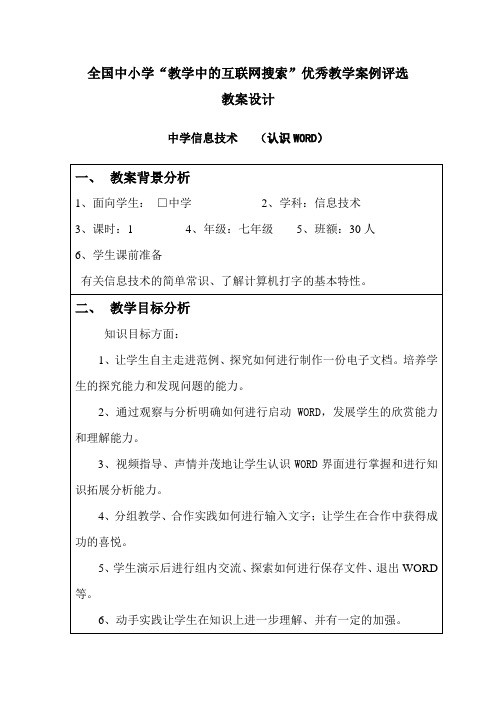
(八)学生对小结本堂课的知识点
小结
这节课我们主要研究如何认识WORD,你有哪些收获?学生回答
附板书设计:
1、启动Word的方法:执行[开始]—[程序]—[Microsoft Word];打开Word文档。
2、Word窗口
1)、标题栏:含有当前正在编辑的文件名等信息。
注意:开始菜单启动Word,会自动建立一个空白文件,并命名为“文
2)、菜单和工具栏
菜单栏:每个菜单下都有一个下拉式菜单,可从中选取菜单命令。
工具栏:包含了常用菜单命令的图形按钮。
注意:在Word中,默认显示“常用工具栏”和“格式工具栏”。
工具栏中按钮呈灰色,表示它们在当前状态不能使用。
3)、文档编辑区:输入和编辑文本内容的地方。
插入点:文档编辑区域内闪烁的竖条光标的位置。
4)、标尺:具有缩进段落、改变栏宽及设置制表位等功能。
5)、状态栏:主要显示插入点在文档中的位置和文档的编辑方式等信息。
1、启动:
2、认识界面:
3、输入文字:
4、保存及退出:
六、教学反思
本节课讲授的内容是Word的认识,对启动、界面分析、文字输入、保存,学会了退出word的等知识。本节课采用的教学模式是学生自主探究与教师的指导相结合。特别在讲授word2003的退出方法时,我让学生进行自主探究,看看谁最棒,找到的方法最多,课堂气氛顿时变得很活跃,学生的积极性变得很高。七年级学生已经学习了一定的计算机知识,具备一定的基础知识和基本操作技能。在本学期的Word课程教学中,我主要采取的教学方式是让学生先了解常用的字处理软件,认识到随着字处理软件的发展,利用电脑对文本信息进行加工处理的质量越来越高,激发了人们的阅读兴趣。Word是学生自从学习信息技术以来,接触到的第一个比较系统的文字处理软件。主要知识点有Word软件的启动和退出方法、认识Word编辑窗口、在Word中输入文字。启动Word、认识Word窗口界面上的菜单、常用工具栏和格式栏上的按钮及其作用,是今后进一步学习Word的基础。另外,Word、Excel、Powerpoint都是微软公司的产品,窗口界面大部分菜单按钮相同,学会Word也将给其它两个软件的学习奠定良好的基础,因此,这一节课的学习对后续学习将产生重要影响。重点掌握Word的启动和文字输入等,把Word的启动和关闭放在一起学习是便于建立知识的系统性,然后再学习除了课本介绍的启动和关闭方法以外的其他几种不同的方法。这样既体现了学生的主体性,又培养了学生的发散思维。针对Word窗口的介绍这个教学难点,设计了恰当的、能激发学生兴趣的视频欣赏。对于这种非常实用的工具,我们信息技术教师一定要尽量使每一个学生能掌握,并能进一定加强。大部分时间都是学生自主探讨并实践分析形成正确认识。教师给学生足够的时间与空间。
教案设计Word模板
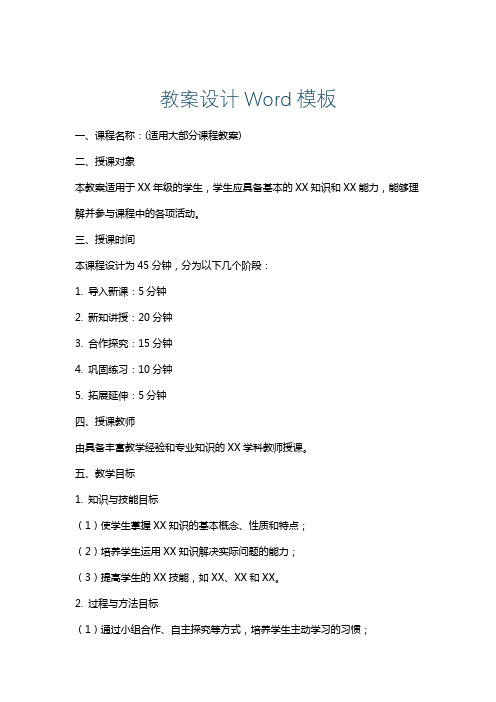
教案设计Word模板一、课程名称:(适用大部分课程教案)二、授课对象本教案适用于XX年级的学生,学生应具备基本的XX知识和XX能力,能够理解并参与课程中的各项活动。
三、授课时间本课程设计为45分钟,分为以下几个阶段:1. 导入新课:5分钟2. 新知讲授:20分钟3. 合作探究:15分钟4. 巩固练习:10分钟5. 拓展延伸:5分钟四、授课教师由具备丰富教学经验和专业知识的XX学科教师授课。
五、教学目标1. 知识与技能目标(1)使学生掌握XX知识的基本概念、性质和特点;(2)培养学生运用XX知识解决实际问题的能力;(3)提高学生的XX技能,如XX、XX和XX。
2. 过程与方法目标(1)通过小组合作、自主探究等方式,培养学生主动学习的习惯;(2)运用案例分析、讨论等方法,提高学生分析问题和解决问题的能力;(3)运用多媒体等教学手段,丰富学生的学习体验。
3. 情感态度价值观目标(1)激发学生对XX学科的兴趣和热情;(2)培养学生团结协作、积极向上的精神风貌;(3)引导学生树立正确的价值观,关注社会热点问题。
六、教学重占和难点1. 教学重点(1)XX知识的基本概念、性质和特点;(2)XX知识在实际应用中的运用;(3)学生XX技能的培养。
2. 教学难点(1)XX知识中的难点内容,如XX、XX等;(2)学生XX技能的掌握和提高;(3)如何引导学生将所学知识运用到实际生活中。
七、教学过程1、导入新课(5分钟)(1)教师通过提出与课程相关的生活实例或问题,引起学生的兴趣和思考,为新课的学习做好铺垫。
(2)利用多媒体展示与课程相关的图片、视频等资料,激发学生的好奇心,引导学生主动进入学习状态。
2、新知讲授(20分钟)(1)教师采用讲解、示范、案例分析等教学方法,详细阐述本节课的知识点。
(2)针对重点、难点内容,教师可适当重复、举例,帮助学生理解和掌握。
(3)教师引导学生积极参与课堂讨论,及时解答学生在学习过程中遇到的问题。
Word的窗口认识和保存教学设计
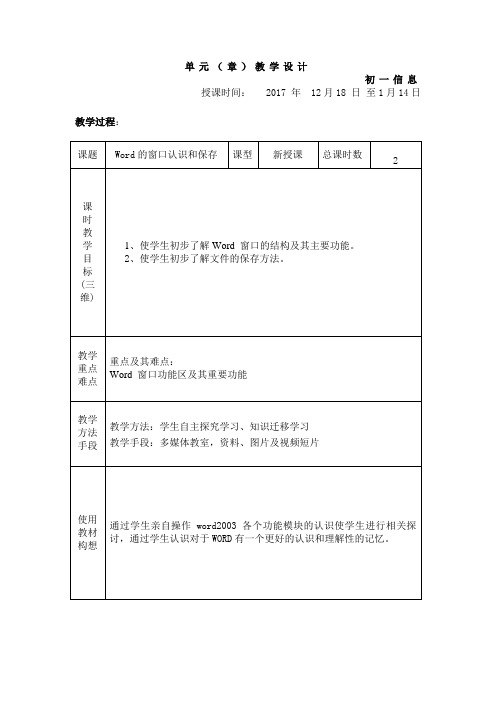
教材
构想
通过学生亲自操作word2003各个功能模块的认识使学生进行相关探讨,通过学生认识对于WORD有一个更好的认识和理解性的记忆。
单元(章)教学设计
初一信息
授课时间:2017年12月18日至1月14日
教学过程:
教学环节
教师教学
学生活动
设计意图
情境导入
展示老师提前制作好的残局的电子小报,让学生根据要求来补充完整
学生根据提示信息来完成相关的操作
让学生自行探道该怎么进行补充小报么?
根据自己的生活经验个别回答。
通过让学生根据自己的已有知识进行交流收获,发挥学生的主体性。
教师提问:大家能说出我们常用工具栏上的一些按钮代表什么意思么?
教师根据学生的个别回答进行补允。
学生讨论,然后提问
(三)word文档的保存方法:
1、保存
2、另存为
作 业 设 计
课后对于word的各个常用工具栏按钮认识制作小卡片。
教 学 后 记
本节课内容比较多,有的知识点需要把学生课余时间学习,有的一提就过。重难点要掌握word的各个工具栏按钮。
存在问题:对于现在学生接触计算机程度的不同,导致授课时间比较难以控制;学生的知识面还需要大幅度提高;学生自主学习的能力还需要提高;组内交流、合作虽然新颖独特,效果也不错,但是任务表的项目设置还比较简单,限制了学生思考的空间,可以在此基础上进行改进,更好的检验学生的学习效果,体现检测的作用。
课题
Word的窗口认识和保存
课型
新授课
总课时数
2
课
时
教
学
目
标
(三维)
1、使学生初步了解Word窗口的结构及其主要功能。
完整word版教案模板
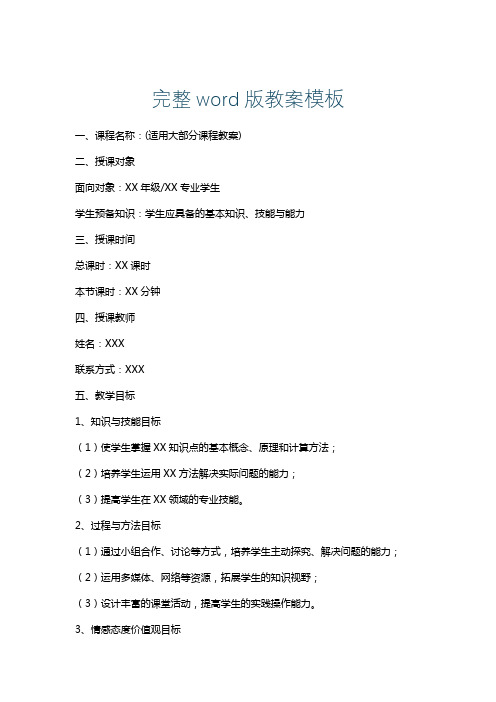
完整word版教案模板一、课程名称:(适用大部分课程教案)二、授课对象面向对象:XX年级/XX专业学生学生预备知识:学生应具备的基本知识、技能与能力三、授课时间总课时:XX课时本节课时:XX分钟四、授课教师姓名:XXX联系方式:XXX五、教学目标1、知识与技能目标(1)使学生掌握XX知识点的基本概念、原理和计算方法;(2)培养学生运用XX方法解决实际问题的能力;(3)提高学生在XX领域的专业技能。
2、过程与方法目标(1)通过小组合作、讨论等方式,培养学生主动探究、解决问题的能力;(2)运用多媒体、网络等资源,拓展学生的知识视野;(3)设计丰富的课堂活动,提高学生的实践操作能力。
3、情感态度价值观目标(1)激发学生学习兴趣,培养积极的学习态度;(2)引导学生树立正确的价值观,关注社会热点问题;(3)培养学生团结协作、互帮互助的精神。
六、教学重占和难点1、教学重点(1)XX知识点的理解与应用;(2)XX方法的掌握与运用;(3)XX技能的培养与提高。
2、教学难点(1)XX知识点的深入理解;(2)XX方法在实际问题中的应用;(3)XX技能的熟练掌握。
后续内容(教学过程、教学方法和手段、课堂练习、作业与评价方式、辅助教学资源与工具、结论、教学反思)请根据实际情况进行补充。
以下为各部分内容的基本框架:七、教学过程1、导入新课(5分钟)(1)引言:通过问题、案例等方式引出本节课的主题;(2)设计意图:激发学生兴趣,调动学生的学习积极性。
2、新知讲授(20分钟)(1)教学内容:详细讲解XX知识点、方法、技能;(2)教学手段:板书、多媒体演示、案例分析等。
3、合作探究(15分钟)(1)活动设计:分组讨论、实验操作、问题解决等;(2)目标:培养学生主动探究、解决问题的能力。
4、巩固练习(10分钟)(1)练习内容:设计针对性强、难度适中的练习题;(2)目的:检验学生对知识点的掌握情况。
5、拓展延伸(5分钟)(1)内容:拓展学生的知识视野,提高学生的综合素质;(2)方式:推荐阅读、网络资源、实践项目等。
word电子板报》教学设计

《初识word电子板报》教学设计【教材分析】《用word 制作电子板报》这节课是冀教版小学四年级信息技术第二册第一单元第六课教学内容。
本单元以Word 2003为例,围绕“感恩”这个主题来制作一份精美的电子报刊。
要求学生通过学习掌握Word 软件中文字的修饰方法、页面的设置、段落的设置与修饰、文本框的设置、艺术字的设置、图片表格等设置。
在学习本课之前,学生已经学习了word 中插入图片、文本框、艺术字添加边框和背景、网络基础等有关的基本操作基础内容。
本节课的任务就是将学生前段时间所学的知识综合运用,既检验了学生的学习情况,又可以让学生体会到word的神奇,通过设计图文并茂的电子小报,不但可以让学生更好地掌握word文档的制作,还可以通过电子小报的形式表达学生的思想和信息,从而使学生体会到,利用所学信息技术知识可以很好地应用于实践问题的解决,做到信息技术与其他学科或知识的整合。
【学情分析】本节课的学习对象是小学四年级学生,四年级学生经过三年级一年的学习,已经掌握了word 文档的基本操作,包括文稿的编辑、文字与段落的设计、艺术字与图片的插入与编辑、页面设置等技能,对于大部分学生来说,还没有真正地把信息技术知识和所掌握的关于word的基本技能应用到实际问题中,但是学生好奇心较强,喜欢挑战自我,对信息技术有较高的学习兴趣。
为学习本节课打下了坚实的基础。
【教学目标】1、知识与技能目标:(1)了解电子板报设计的特点和组成要素;(2)能合理确定主题,并能根据主题收集、整理素材,分类保存。
(3)初步学会合理布局电子板报的页面。
(4)学会运用艺术字、自选图形、插入图片、文字框、页面边框等知识制作报头;2、过程与方法目标:通过插入图片、艺术字、文本框等,实现用word 软件来设计制做电子板报。
word中表格制作教学设计

word中表格制作教学设计word中表格制作教学设计精选篇一:在word中表格制作教学设计一、教学目标1、认知目标(1)了解表格中的基本概念及生活中表格的应用;(2)掌握在word文档中创建表格的方法;能熟练编辑制作的表格。
2、能力目标:(1)在利用菜单操作及实际绘制的过程中,了解绘制表格的方法,熟悉制作表格的过程。
(2)培养学生的动手能力、思维能力、研究能力、观察能力、和实践操作能力。
3、情感目标:(1)通过学生对表格的创建与编辑,激发学生对美的追求;通过成果展示培养学生们的自信心。
(2)通过拓展知识点,多种操作手段的讲解,培养学生的开放性思维及创新能力。
二、教学重点与难点(1)重点:表格的创建(2)难点:单元格的合并。
三、教学准备1、计算机网络教室2、word软件;四、教学过程(一)、创设情境,引入课题同学们,请问这节是什么课?你们是怎么知道的?展示课程表,及其它类型的各种表格,可见表格在我们的生活中运用广泛。
展示一份简单的自我介绍(文字版和表格版)提问:这两种介绍方式你更喜欢哪一种?为什么?文字版:表格版总结:表格形式的介绍更清晰明了,今天我们就要尝试制作一张自我介绍的表格。
学生回答引出课程表学生讨论分析两份介绍的优缺点同步进行ppt展示(二)、了解概念,学习操作1、概念讲解要制作表格,首先需要了解表格的一些基本概念。
(介绍行线、列线、单元格、行、列的概念)2、这是一张老师制作的表格,你能不能做出来,试着做一做。
教师巡视指导。
提问:插入表格的方法有哪些,你是怎么知道的呢?对学生操作步骤归纳细化3编辑表格观察如下两个表格,找出两个表格有什么不同。
学生仔细观察回答:1)单元格大小不一;2)第一行第一列单元格增加了斜线表头;3)右下角的3个单元格合并成了1个。
问学生:你能把你的表格也做成这样吗?自学指导:根据导学资料卡第2页的内容,完成下列操作。
(1)调整单元格的大小;(2)在第一个单元格中绘制斜线表头,并输入日期和时间;(3)根据时间计划表的样式合并相应的单元格。
- 1、下载文档前请自行甄别文档内容的完整性,平台不提供额外的编辑、内容补充、找答案等附加服务。
- 2、"仅部分预览"的文档,不可在线预览部分如存在完整性等问题,可反馈申请退款(可完整预览的文档不适用该条件!)。
- 3、如文档侵犯您的权益,请联系客服反馈,我们会尽快为您处理(人工客服工作时间:9:00-18:30)。
Word课程教学设计目录第一课认识WORD (2)第二课输入句子(一) (4)第三课输入句子(二) (6)第四课在WORD中制作日历 (7)第五课插入文字和删除文字 (9)第六课有趣的块操作 (15)第七课查找与替换 (19)第八课修饰读书卡片 (21)第九课文章排版(一) (23)第十课文章排版(二) (25)第十一课文章排版(三) (27)第十二课在文章中插入图片 (29)第十三课用WORD绘制图片 (32)第十四课制作通讯录 (37)(一)课前谈话,你邀我请乐哈哈 (37)(二)导入新课,表格作用大无边 (37)(三)制作表格,个个都是小能手 (38)(四)美化表格,红绿蓝紫齐装扮 (39)(五)总结评比,人人能做通讯录 (40)第十六课制作班报 (48)一、创设情境,提出问题 (48)二、教师演示。
(48)三、学生练习制作小报(自己选择一个主题) (49)四、教师总结: (49)第十七课制作自己的日记本 (50)一、创设情境,提出问题 (50)二、教师演示。
(50)(一)使用样式 (50)(二)试一试 (52)(三)选择不同的显示方式 (52)(四)练一练 (53)三、课堂小结。
(53)第十八课深入研究Word (54)一、创设情境,提出问题 (54)二、教师演示。
(54)三、讨论交流 (56)四、课堂小结 (56)制作的读书笔记:附1:第十四课制作通讯录一、教学目标1、分清表格中的行和列,认识单元格2、掌握制作表格的方法3、学会格式化表格,能熟练地改变表格的大小、边框和底纹4、培养学生独立探究、合作互助的良好学习品质重点:1、能独立快速地制作一张表格2、学会格式化表格的方法难点:选择单元格,进行格式化二、课前准备1、一张制作好的通讯录表格2、学生用的两个任务文件(任务一:一张简单的五行四列的表格;任务二:一张格式化好的表格),并放在学生机的D盘下3、每一个同学一张绿牌,每三人小组一张红牌三、教学过程(一)课前谈话,你邀我请乐哈哈1、同学们,上次胡老师和大家初次接触以后,你们给我留下了很深的印象。
胡老师也真心的希望和同学们成为好朋友。
今天这堂课上,胡老师想进一步认识同学们,谁来做个自我介绍呢?2、谁再来说一说;谁还想说;谁也想邀请胡老师呀3、同学们都是来自慈溪的,那么我们慈溪的邮编是多少呀?(二)导入新课,表格作用大无边1、刚才很多同学都进行了自我介绍,胡老师一下子记不住,你能帮胡老师想个办法吗?(生:通讯录)2、出示准备好的通讯录。
那么我们做成这样一张通讯录有什么好处呀?3、这张通讯录是用表格的形式制作的(板书:表格),今天这堂课,我们就学着用表格来制作一张通讯录。
(板书:制作通讯录)(三)制作表格,个个都是小能手1、提出学习目标为了考一考大家这节课是否学得很认真,胡老师要给同学们布置两个任务,如果你全部完成了,那么你就是这节课的电脑操作能手了。
2、查看任务一让我们一齐打开WORD,并打开D盘下面的“第一个任务”这个文件,我们一起把任务要求来读一读3、认识表格的行和列(1)抽说:谁来说一说,这张表格有几行几列?你是怎么数的?(2)齐数:(教师鼠标点学生书)表格中横的叫行,1行,2行…竖的叫列,1列、2列…4、行与列之间的格子我们称它为单元格,并数几个单元格在第几行第几列?(1行4列4行3列)(板书:单元格)5、动手尝试在这张表格的下面也来制作一张同样的表格教师指导:(1)完成的同学,请你把绿牌举起来,同时你再去动动脑筋,还有没有其他方法也能做成这样一张表格(2)如果你在制作中遇到了困难,不会做,那么你可以举红牌发出求救信号,请同学或者老师来帮助你6、学生示范那么你到底是怎么做的呢?谁给大家来示范一下7、教师小结刚才三位同学分别用了三种不同的方法,制作了表格。
让我们一起来回顾一下。
第一位同学他用了“插入表格”按钮,根据题目要求,拖动鼠标左键,到5行4列的时候放掉就做成了;第二位同学他用了“表格”菜单,选其中的“插入”、“表格”,输入所需的行数和列数也做成了;第三位同学他是画出来的,用铅笔一笔一笔画8、教师释疑在刚才制作的你有没有遇到什么问题吗?(表中表)为什么会这样呀?请同学们注意,在制作表格的时候,一定要把光标定位到要制作的地方。
9、比赛巩固接下来我们先把绿牌拿下来,我们要进行一个比赛,看谁能在最短的时间内,制作一张6行5列的表格,做好了就请你举绿牌10、同桌检查,祝贺胜利(1)、傍边的同学互相检查一下,他做的是6行5列的表格吗?刚才有3位同学做得最快了,老师奖给他们电脑一星级操作能手(2)、恭喜同学们圆满的完成了第一个任务,让我们做一个胜利的手势祝贺一下。
请把绿牌拿下来(四)美化表格,红绿蓝紫齐装扮1、查看任务二同学们,我们胜利的完成了第一个任务,不过第二个任务要困难得多,同学们有没有信心完成呀?请打开D盘下面的“第二个任务”这个文件,我们一起来读一读任务要求2、比一比,说一说请你比一比这两张表格哪一张好?好在哪里?(板书:大小边框底纹)3、小组学习,美化表格齐掌握(1)明确学习目标那么怎样改变表格的大小,边框和底纹呢?(2)组内分工下面,我们就以三人小组为单位进行研究。
首先,小组内分工,每个人选择一个问题进行研究。
并讨论一下你们小组在研究的过程中还会遇到哪些问题,先提出来,我们一起解决。
(3)组内合作如果你们小组解决了一个问题,就举一块绿牌,并请解决问题的那位同学,把知识教给组内其它同学。
最后我们比一比,哪一小学生自我探究(4)组间合作三个问题都解决的小组,你们可以充当老师的助手,当小老师,去帮助其它小组4、交流示范请三个问题都解决的小组派代表到上面来讲一讲(恭喜你们小组的全体成员都成为二星级操作能手)还有没有其它方法也能够完成的。
5、教师小结刚才三位同学分别介绍了怎样设置表格的大小、边框、和底纹,介绍得都很好。
设置大小时,我们只要把鼠标指针移到表格的线框上,当鼠标指针变成拉伸状时,拖动鼠标就可以了设置边框和底纹时,我们首先要选定单元格,然后进入边框和底纹对话框,选择所需的边框和底纹,按确定就可以了。
在设置边框和底纹时,首先要告诉电脑,选择要改变的单元格,不然就会没有反应。
6、学生练习我们先把绿牌拿下来,下面就请你动手做一做,把下面一张表格美化一下,设置成你喜欢的样子,我们要比一比,谁做得最漂亮(五)总结评比,人人能做通讯录1、作品点评这位同学对通讯录的边框和底纹进行了美化,很漂亮,他能成为电脑三星级操作能手吗?谁也想来给这位同学点评一下请这位同学自己给自己点评一下2、教师总结同学们,今天这堂课,你们通过自己探索,研究,学会了制作一张通讯录,你们现在都是一个个制作通讯录的电脑操作能手。
在课外,我们就可以用学到的本领制作一张班级的通讯录。
做好了,记得也给胡老师一份,胡老师想和大家保持联系。
今天的课我们就上到这里附件:(示范通讯录)任务要求:1、数一数,这张表格有几行几列?2、你能不能制作一张像上面一样的表格呢?(任务一)第十五课制作课程表一、教学目的了解表格、单元格概念,使学生清楚行与列的区别。
学习插入表格的操作方法。
了解表格在文档中的位置与特点。
学习自动设置表格的格式的方法。
了解表格的格式自动设置的种类与方法。
学习改变单元格的高度和宽度。
使学生可以随意改变单元格的大小,从而改变整个表格。
培养学生动手能力,在课堂教学中给学生实验、实践、动手操作研究的机会。
二、教学内容了解表格、单元格概念。
学习插入表格的操作方法。
学习自动设置表格的格式的方法。
学习改变单元格的高度和宽度。
三、教学重点与难点重点:插入表格难点:改变单元格的高度和宽度四、教具准备教师用计算机、学生用计算机、班集体的课程表。
五、教学过程1、导言与复习A、复习:在Word中插入图形的方法。
认识课程表的结构?B、导言:在Word中,还有比较完善的表格功能。
利用表格,我们可以方便地制作日历、成绩单、课程表。
表格是由单元格构成的,横着数叫行,竖着数叫列。
在单元格里可以添加文字或图形。
2、新授课A、创建表格师:创建表格有很多种方法,我们学习使用插入表格命令创建的方法,其操作步骤是:1、单击菜单栏“表格(A)”项,单击“插入表格(I)”命令。
出现“插入表格”对话框。
2、单击“列数(C)”选择框右边调节箭头,调整列数;单击“行数(E)”选择框右边的箭头,调整行数。
列宽可以不调整,默认为“自动”状态。
一般来说,按照每周5天、每天6节课,再加上星期和科目,表格应当是一个有6列、7行。
3、单击“自动套用格式(A)…”,可以选择表格的格式。
表格格式可以在这是选择,也可以在制作表格的任意时候选择。
4、调整完毕,单击“确定”。
Word 将按照设置的条件在文档中插入一个表格。
教师演示如何“插入表格”师:表中的每个格子,叫单元格。
每个单元格中都有结束标记,每行的末尾都有行尾结束标记。
如果将文档打印时,这两种标记将不打印出来。
B、自动套用格式师:Word为表格准备了很多种设计好的格式,使用非常方便。
改变表格格式的方法是:1、用鼠标单击表格中的任意位置,将插入光标移到表格中。
2、用鼠标单击菜单栏中的“表格(A)”项,单击“表格自动套用格式(F)”命令,打开“表格自动套用格式”对话框。
3、在“格式(T)”选择框中选择合适的格式,单击,Word将在对话框右边的“预览”框中显示该格式效果。
在对话框中,还可以用鼠标选择格式应用的范围。
4、设置选择好了以后,单击对话框中的“确定”。
退出对话框,马上可以看见表格发生了变化,更加美观了。
教师演示师:我们将开始制作的6列、7行的简单表格,选择“网格5”格式。
效果与下表相同。
C、调整行、列宽度师:制作好的表格非常规范、整齐,但是在输入内容的时候,宽窄不见得合适。
这时候,就可以调整行、列宽度,直到满意为止。
调整的方法是:1、将插入光标移动到需要调整的单元格中,单击鼠标左键。
2、单击菜单栏“表格(A)”项,单击“单元格高度和宽度(W)”,打开“单元格高度和宽度”对话框。
3、单击“行(R)”选项,在“行高xx”框中选择“固定值”项,然后在“设置值(A)”框中键入数值,可以精确指定行高。
对Word 文档而言,如果没有指定行高,则各行的行高将根据单元格的内容的多少以及段落文本前后间隔自动调整。
4、单击“列(C)”选项,在“列xx 的宽度”框中键入数值,可以精确指定列宽。
单击“自动匹配”按钮,可以根据内容自动调整列宽。
教师演示调整表格格式师:调整之后,我们就得到一张空白课程表,可以在里面填写内容。
填写内容的办法,我们下节课学习。
3、练习制作课程表的表格,调整其格式与行高、列宽,以“课程表”为文件名保存。
4、课堂小结师:今天,我们学习了如何初步建立一个表格。
表格是由单元格构成的,横着数叫行,竖着数叫列。
